Če ste pred kratkim postali srečni lastnik brezžičnih slušalk in je čas, da uživate v njihovih prednostih, vam bodo koristila naša navodila po korakih, kako jih povezati s prenosnim računalnikom ali računalnikom z operacijskim sistemom Windows 7 ali Windows 10. Kot se zdi na prvi pogled, je postopek preprost in uporabniku ne vzame več kot minuto.

Vsebina:
Če želite slušalke Bluetooth povezati z računalnikom, mora ta imeti vgrajen adapter. Pri namiznih računalnikih ta adapter ni prisoten (razen pri nekaterih novejših modelih, ki ga imajo že vgrajenega v matično ploščo).
Če ga nimate, lahko težavo enostavno rešite tako, da kupite adapter USB Bluetooth in ga priključite v ustrezna vrata na sistemski enoti ali monobloku. V računalnikih z operacijskim sistemom Windows 7 ali 10 se namestitev novih gonilnikov naprave začne samodejno, nato pa lahko sledite korakom, opisanim v nadaljevanju. Prenosni računalniki so enostavnejši, saj imajo že vgrajene adapterje Bluetooth. Microfon- Bluetooth.
Priporočila:
11 najboljših brezžičnih slušalk Bluetooth
 , Kako nastaviti slušalke za kakovosten zvok
, Kako nastaviti slušalke za kakovosten zvok
 , Kako povezati brezžične slušalke s telefonom
, Kako povezati brezžične slušalke s telefonom

Vklopite Bluetooth v računalniku ali prenosnem računalniku
V računalniku ali prenosnem računalniku lahko Bluetooth omogočite na dva načina - izberite enega od njiju. Najprimernejši je verjetno enosmerni prevoz:
1. Kliknite ikono plošče z obvestili v spodnjem desnem kotu:
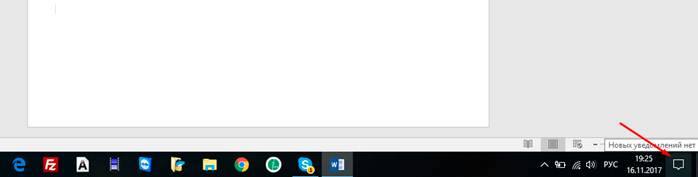
Pritisnite gumb s puščico, ki kaže nanj. Če modro sveti, je v napravi že omogočen Bluetooth:
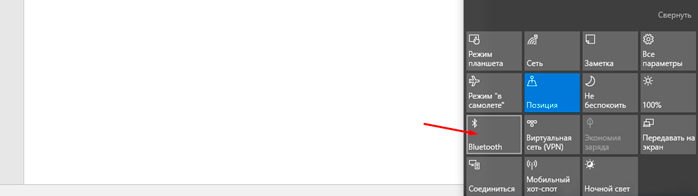
2. Bluetooth lahko vklopite tudi na večini uporabnikov bolj znan način, vendar je treba opraviti nekaj več dela:
Pritisnite gumb Start v spodnjem levem kotu namizja:
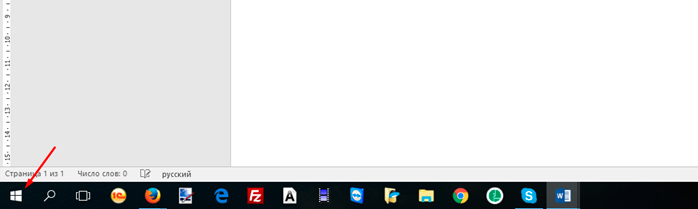
Nato kliknite Nastavitve:
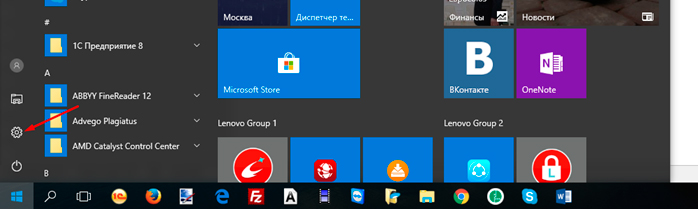
V oknu, ki se prikaže, izberite "Naprave":
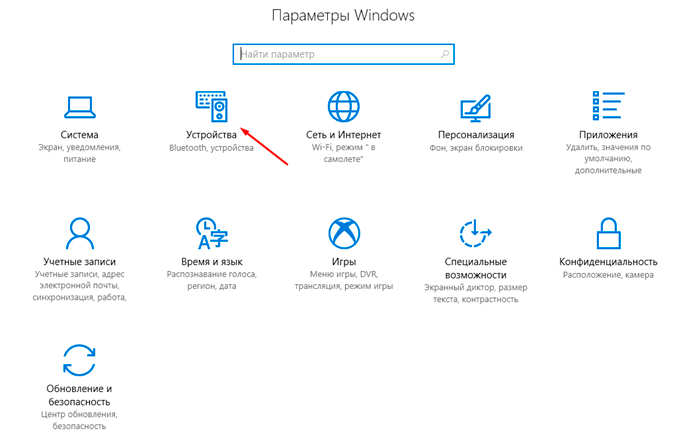
Nato pritisnite zadnji gumb, da vklopite Bluetooth:
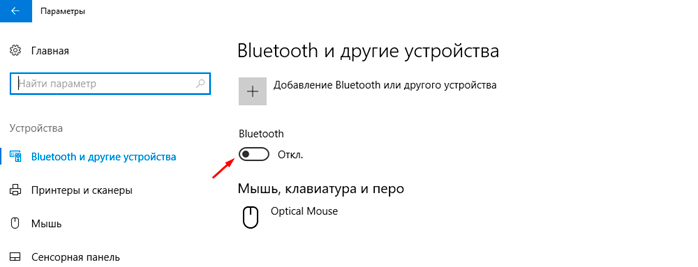
Dodajanje naprave Bluetooth
Ko je povezava Bluetooth v prenosnem ali osebnem računalniku vzpostavljena, morate dodati napravo Bluetooth - v našem primeru so to brezžične slušalke z mikrofonom, vendar lahko na podoben način priključite katero koli napravo. Upoštevajte, da morajo biti slušalke vklopljene in da mora utripati indikator. Brez tega pogoja jih prenosni ali namizni računalnik ne bo mogel zaznati.
Če je bila povezava Bluetooth vzpostavljena z drugo metodo, lahko napravo dodate, ne da bi se odmaknili od okna:
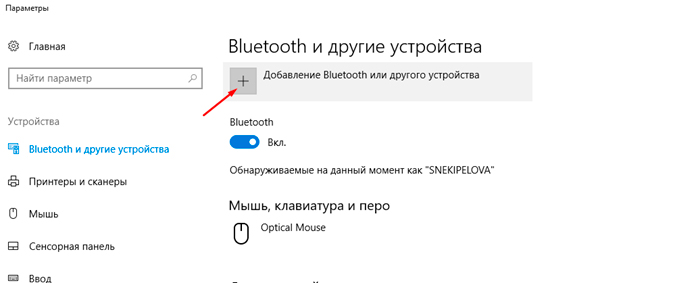
Napravo lahko dodate tudi tako, da kliknete skrito ikono (v spodnjem levem kotu):
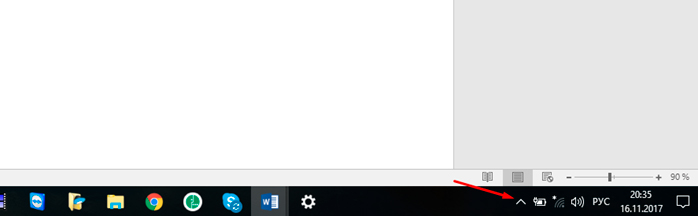
Nato z desno tipko miške kliknite znano modro ikono:
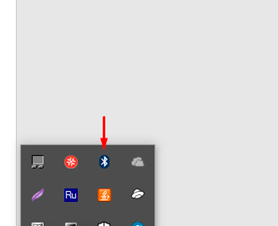
Odpre se dodatni meni, v katerem izberite "Dodaj napravo Bluetooth".
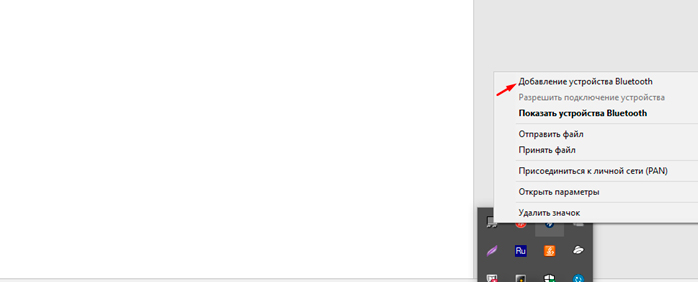
Naslednji koraki so enaki za obe metodi, zato so navodila enaka...
V oknu, ki se odpre, izberite prvo vrsto naprave:
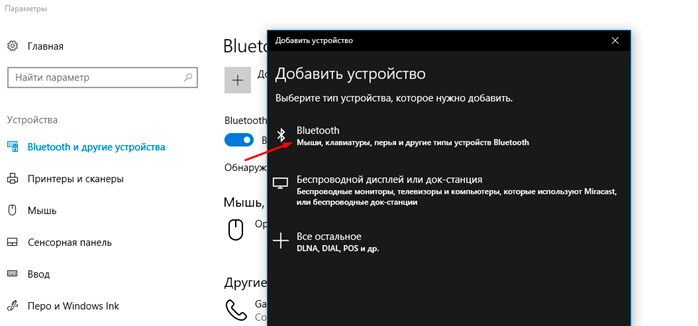
Po izbiri se odpre okno, v katerem poiščete napravo za povezavo. Včasih je to lahko seznam več naprav v računalniku - pogosto gre za pripomočke vašega soseda.
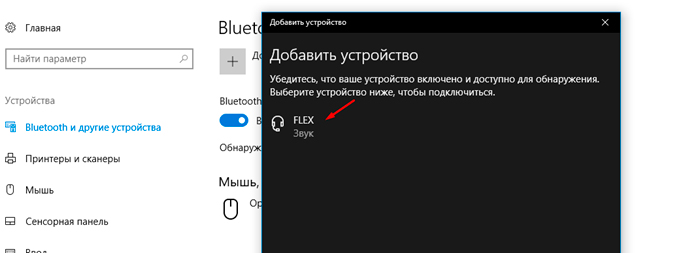
S seznama izberete svojo napravo in tako začnete postopek povezovanja:
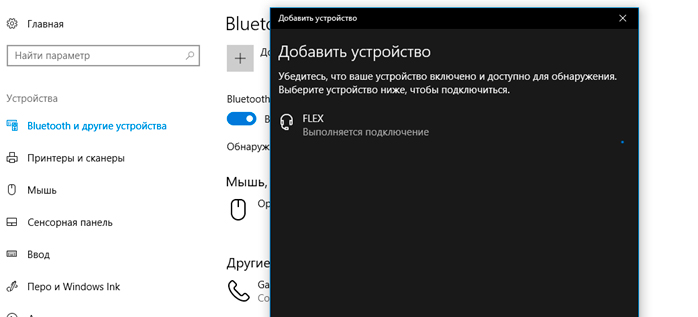
Sporočilo v oknu te vrste sporoča, da je naprava povezana in pripravljena za uporabo:
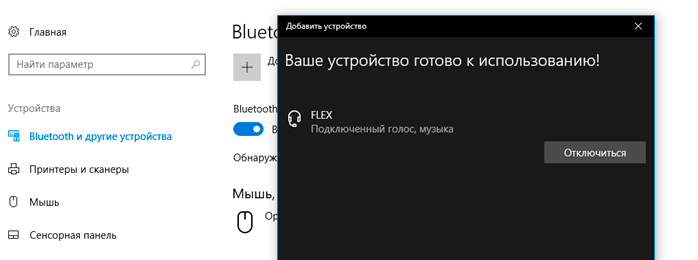
Ko boste naslednjič želeli uporabljati brezžične slušalke z mikrofonom prek povezave Bluetooth, vam ne bo treba opraviti postopka dodajanja naprave - preprosto jo povežite s seznama razpoložljivih naprav.
Študije primerov:
10 najboljših kitajskih brezžičnih slušalk
 , 5 najboljših brezžičnih slušalk Hi-Fi
, 5 najboljših brezžičnih slušalk Hi-Fi
 , 5 najboljših slušalk Bluedio
, 5 najboljših slušalk Bluedio
 , 5 najboljših slušalk Creative
, 5 najboljših slušalk Creative
 , 5 najboljših slušalk Jabra
, 5 najboljših slušalk Jabra
 , 5 najboljših slušalk s kostno prevodnostjo
, 5 najboljših slušalk s kostno prevodnostjo
 , 7 najboljših slušalk Bose
, 7 najboljših slušalk Bose
 , Kako napolniti brezžične slušalke
, Kako napolniti brezžične slušalke
 , Pripenjanje slušalk
, Pripenjanje slušalk

